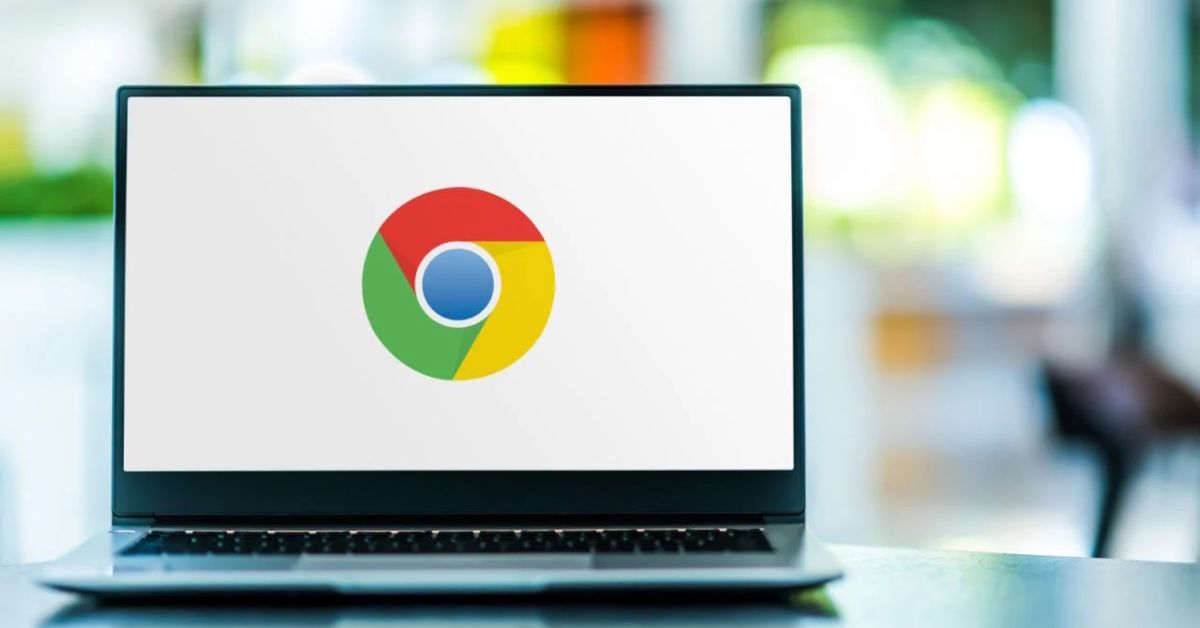Trong quá trình sử dụng Chrome, chắc hẳn có nhiều lần bạn đã từng bắt gặp trường hợp pop-up một trong web mới tự mở ra. Điều này khiến bạn hoang mang không biết máy tính của mình có đang bị nhiễm virus độc hại gì không. Do đó, bạn cần biết cách tắt những trang web này để quá trình sử dụng Chrome không bị ảnh hưởng. Thông qua bài viết dưới đây, hãy cùng Hoàng Hà Mobile tìm hiểu về các cách chặn trang web tự mở trên Chrome nhanh chóng và đơn giản.
Vì sao nên chặn trang web tự mở trên Chrome?
Bên cạnh những lợi ích to lớn, việc lướt web cũng tiềm ẩn nhiều rủi ro, điển hình là hiện tượng các trang web tự mở không mong muốn. Việc biết cách chặn các trang web này trên Chrome không chỉ mang lại trải nghiệm duyệt web mượt mà hơn mà còn bảo vệ bạn khỏi những mối nguy hiểm tiềm tàng.
Các trang web tự mở thường chứa đầy quảng cáo gây phiền nhiễu, làm gián đoạn quá trình làm việc và giải trí của bạn. Chúng chiếm dụng tài nguyên hệ thống, khiến máy tính hoạt động chậm chạp, thậm chí có thể dẫn đến tình trạng treo máy. Bằng cách chặn các trang web này, bạn sẽ tiết kiệm được thời gian và năng lượng, tập trung tốt hơn vào công việc chính.
Một số trang web tự mở có thể chứa mã độc, phần mềm gián điệp hoặc các liên kết lừa đảo. Khi bạn vô tình truy cập vào những trang web này, thông tin cá nhân của bạn có thể bị đánh cắp, máy tính bị nhiễm virus, gây ra những hậu quả nghiêm trọng về tài chính và an ninh mạng. Việc chặn các trang web tự mở đóng vai trò như một lớp bảo vệ quan trọng, giúp bạn tránh xa những mối đe dọa này.
Việc biết cách chặn trang web tự mở trên Chrome thể hiện sự chủ động trong việc bảo vệ bản thân và thiết bị của bạn. Bạn không còn là nạn nhân thụ động của những quảng cáo phiền toái hay các cuộc tấn công mạng bất ngờ. Thay vào đó, bạn kiểm soát được trải nghiệm duyệt web của mình, tạo ra một môi trường trực tuyến an toàn và lành mạnh.
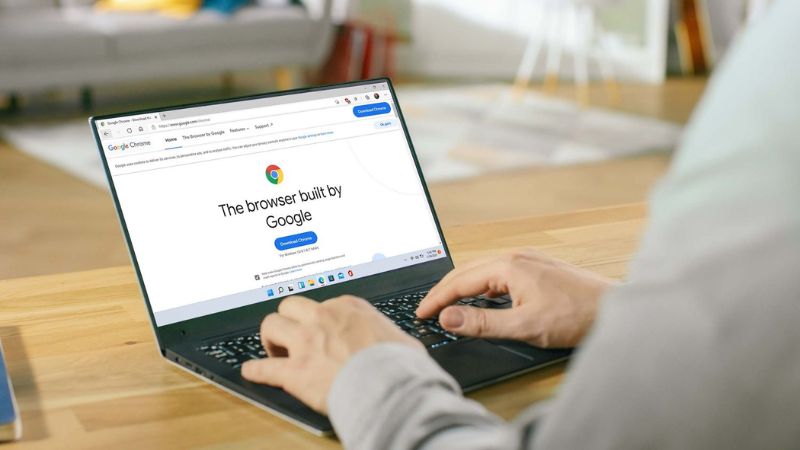
Hướng dẫn cách chặn trang web tự mở trên Chrome bằng máy tính
Khi sử dụng Google Chrome, một số trang web tự mở trên Google thường gây cảm giác khó chịu cho người dùng và ảnh hưởng không tốt đến máy tính. Do đó, bạn cần biết cách để chặn các trang web tự mở trên Chrome để không gặp phải tình trạng này.
Cách chặn trang web tự trên Chrome nhanh chóng và đơn giản
Dưới đây là cách chặn trang web mở trên Chrome với các bước cực kỳ đơn giản mà bạn có thể thực hiện ngay:
Bước 1: Đầu tiên, bạn truy cập vào Google Chrome rồi click vào biểu tượng 3 dấu chấm nằm ở góc phía bên phải rồi bấm chọn mục “Settings”.
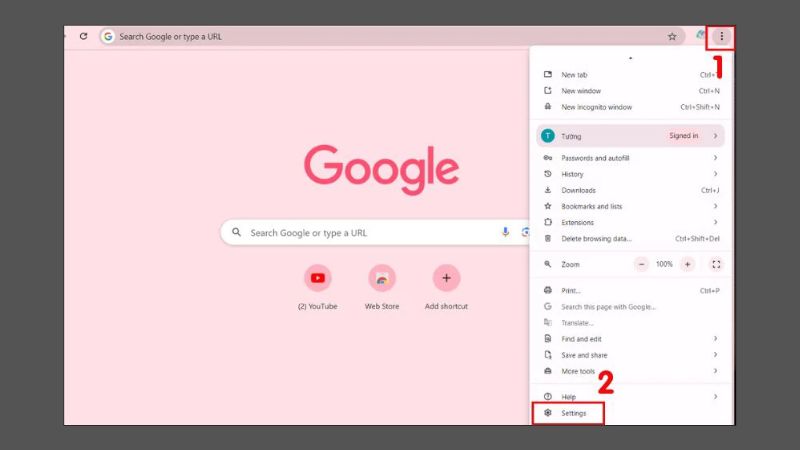
Bước 2: Sau đó, trong một loạt menu bên trái bạn bấm chọn vào “Privacy and Security”. Tiếp theo, trong phần menu bên phải bạn bấm chọn vào “Site Settings”.
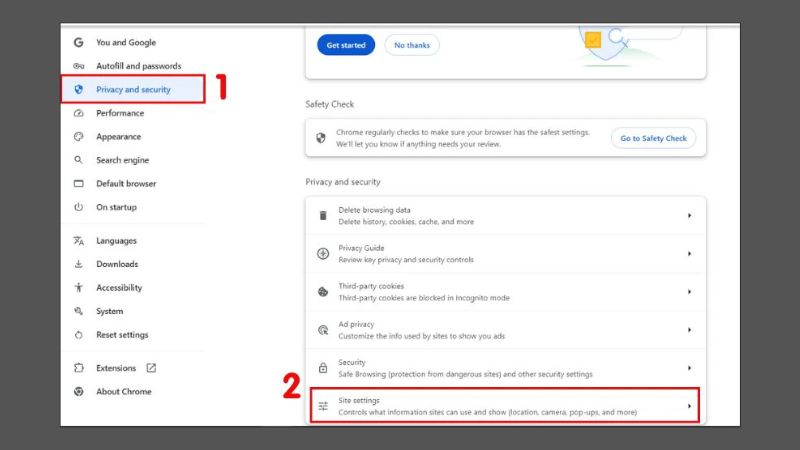
Bước 3: Kế tiếp, bạn kéo xuống phần cuối cùng rồi bấm chọn vào “Pop-ups and redirects”.
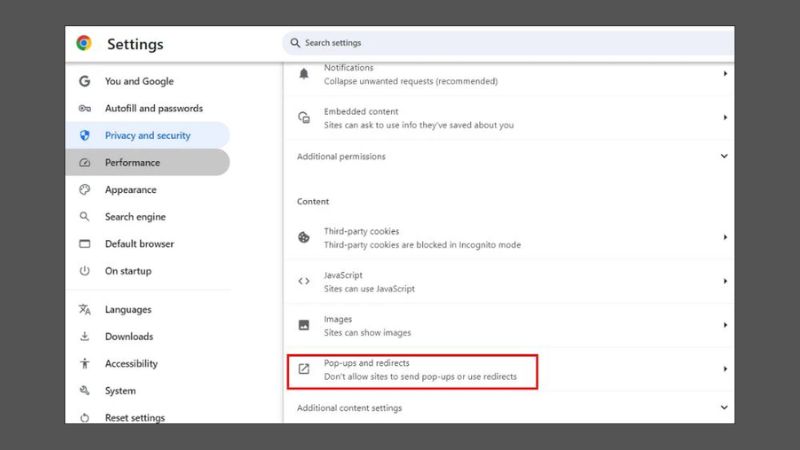
Bước 4: Lúc này, bạn sẽ bấm vào nút “Click” để có thể gạt chuyển sang tính năng “Blocked”. Khi đó, các trang web không thể tự mở được khi bạn đang sử dụng Chrome nữa.
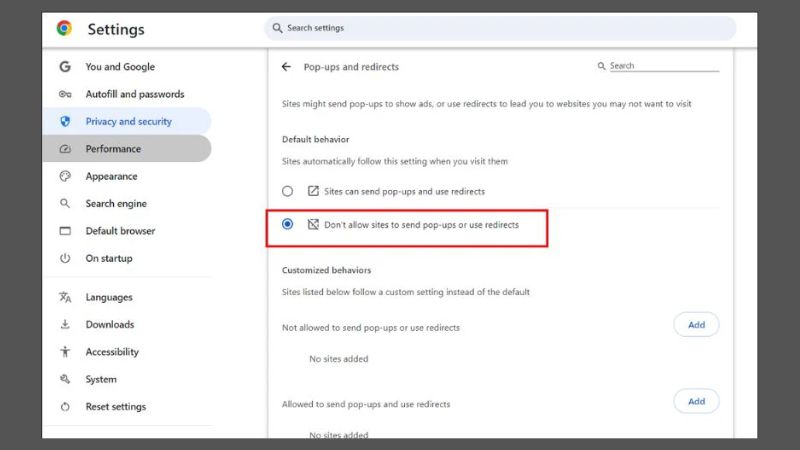
Bên cạnh đó, bạn có thể chặn một trang web tự mở trên Google Chrome bằng cách nhấn chọn vào “Add” ngay tại mục “Not allow to spend pop-ups or use redirects”. Tiếp theo, bạn chỉ cần dán vào link website mà mình không muốn mở vào là được.
Khôi phục các cài đặt gốc của trang
Ngoài ra, cách chặn trang web tự mở trên Chrome hiệu quả khác mà bạn có thể thử đó là khôi phục các cài đặt gốc trên trang. Tuy nhiên, với cách này bạn cần phải sao lưu các dữ liệu quan trọng trước khi sử dụng để tránh trường hợp bị mất trong quá trình thực hiện. Để thực hiện khôi phục cài đặt gốc trên trang, bạn cần thực hiện theo các bước hướng dẫn dưới đây:
Bước 1: Đầu tiên, bạn cần truy cập vào Google Chrome trên máy tính của mình. Sau đó, bạn sẽ bấm chọn vào hình biểu tượng ba chấm nằm ở góc bên phải màn hình rồi chọn mục “Settings”.
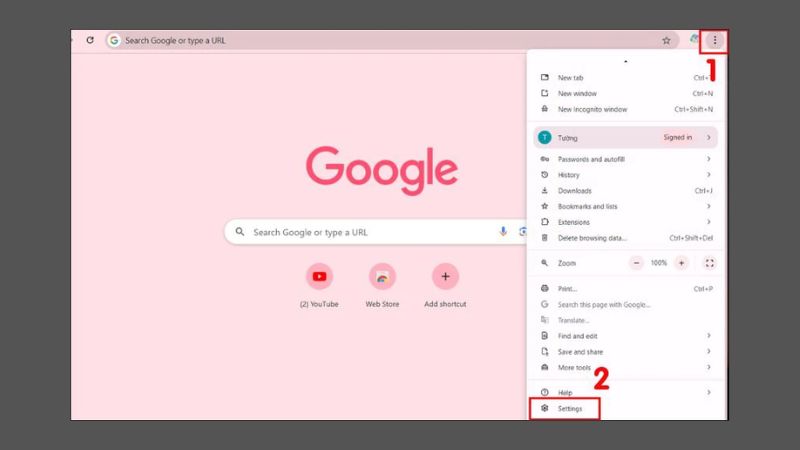
Bước 2: Lúc này, ở bên danh sách màn hình phía trái, bạn cần chọn vào mục “Advance” rồi bấm chọn mục “Reset and clean up” và tiếp tục chọn mục “Clean up computer”.
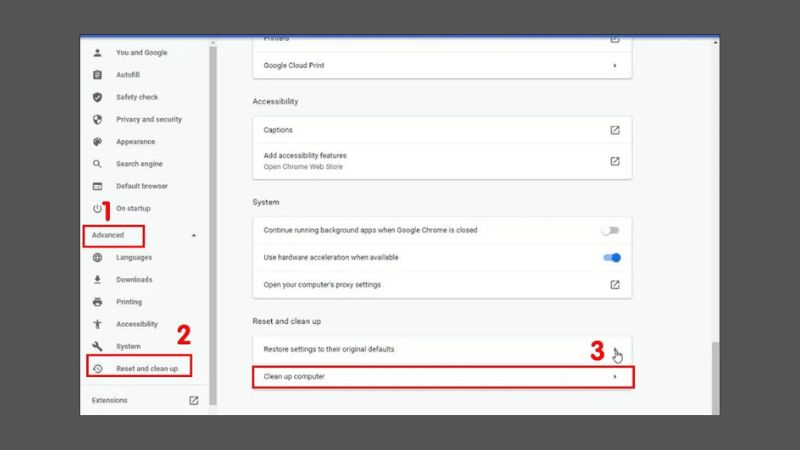
Bước 3: Tiếp theo, bạn cần nhấn chọn vào mục “Find” nằm ngay trong “Find harmful software”. Lúc này, hệ thống máy sẽ tự động quét lại toàn bộ các tệp tin và quá trình này sẽ mất khoảng vài phút.
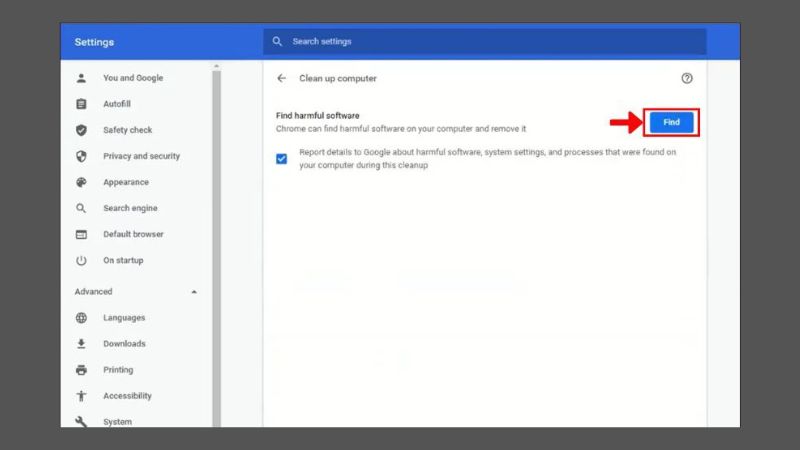
Nếu kết quả của hệ thống của trả ra tệp dữ liệu hoặc chương trình nào đó thì bạn chỉ cần bấm chọn và “Delete” để có thể xóa. Trong trường hợp không có tệp dữ liệu nào trả ra thì có nghĩa là máy tính của bạn không có bất kỳ phần mềm độc hại nào. Đây là một trong những cách giúp tắt những trang web tự mở trên Google Chrome khá hiệu quả mà bạn có thể thực hiện ngay.
Hướng dẫn cách chặn trang web tự mở trên Chrome điện thoại
Nếu bạn đang sử dụng điện thoại để truy cập vào Google Chrome thì có thể áp dụng một số cách dưới đây để tắt những trang web tự động mở lên.
Đối với điện thoại iPhone
Để chặn các trang web tự mở trên điện thoại iPhone, bạn có thể thử áp dụng một số cách dưới đây như:
Bước 1: Đầu tiên, mở Google Chrome trên điện thoại iPhone. Sau đó, bạn sẽ bấm vào biểu tượng hình dấu ba chấm ngang rồi tiếp tục bấm chọn mục “Cài đặt”.
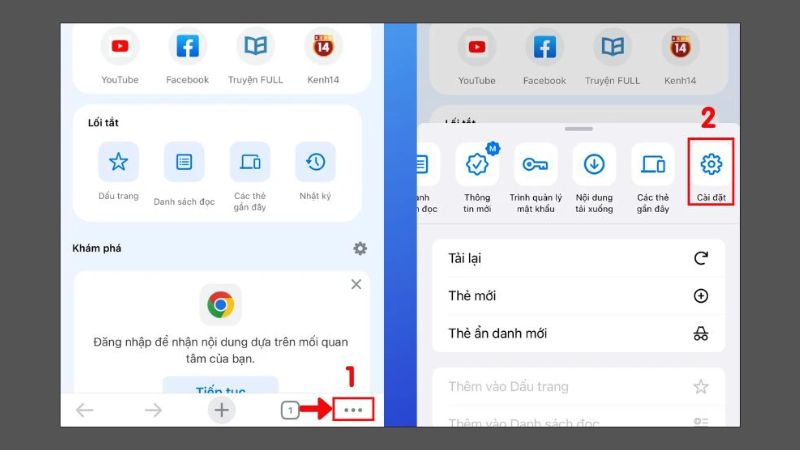
Bước 2: Tiếp theo, bạn sẽ tìm và chọn vào “Cài đặt nội dung” ngay trên điện thoại của mình.
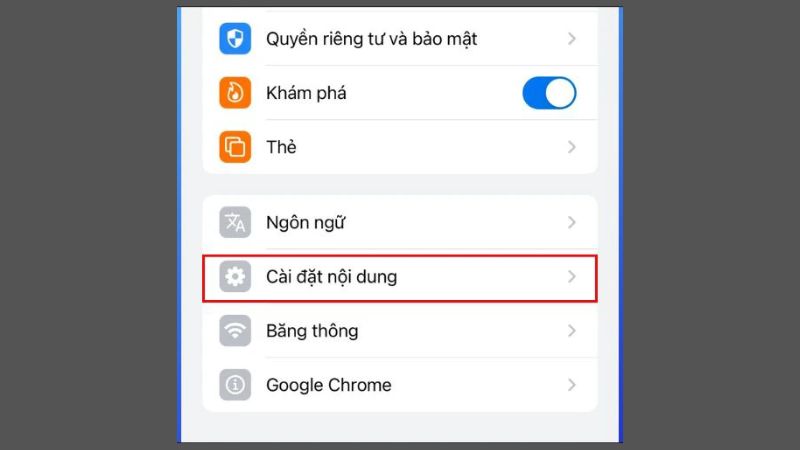
Bước 3: Kế tiếp, bạn sẽ nhấn vào mục “Chặn cửa sổ bật lên” rồi bấm “Chặn cửa sổ bật lên” để tính năng này hoạt động.
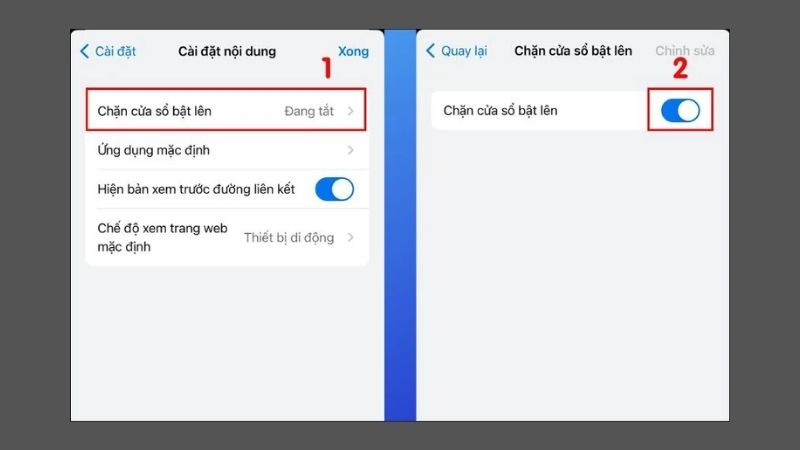
Đối với điện thoại Android
Đối với điện thoại Android, bạn chỉ cần thực hiện các bước dưới đây để chặn trang web tự mở trên Chrome:
Bước 1: Đầu tiên, bạn cần truy cập vào ứng dụng Google Chrome nằm trên điện thoại rồi sau đó chọn ngay vào biểu tượng hình ba chấm.
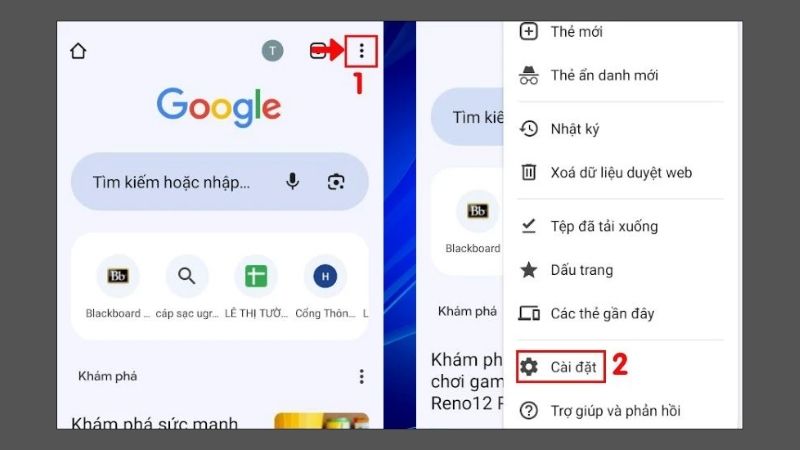
Bước 2: Sau đó, bạn lướt xuống ngay dưới mục tìm và chọn vào “Cài đặt trang web” rồi bấm vào “Cửa sổ bật lên và liên kết chuyển hướng”.
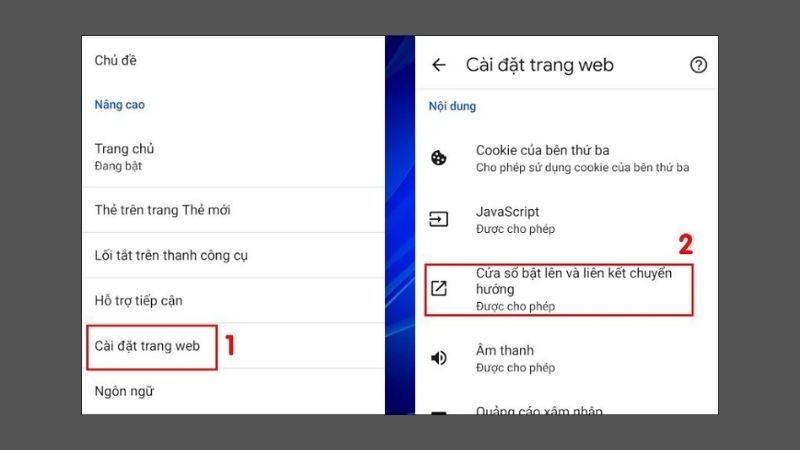
Bước 3: Tiếp theo, bạn sẽ kéo vào thanh trạng thái sang bên trái để tắt tính năng này.
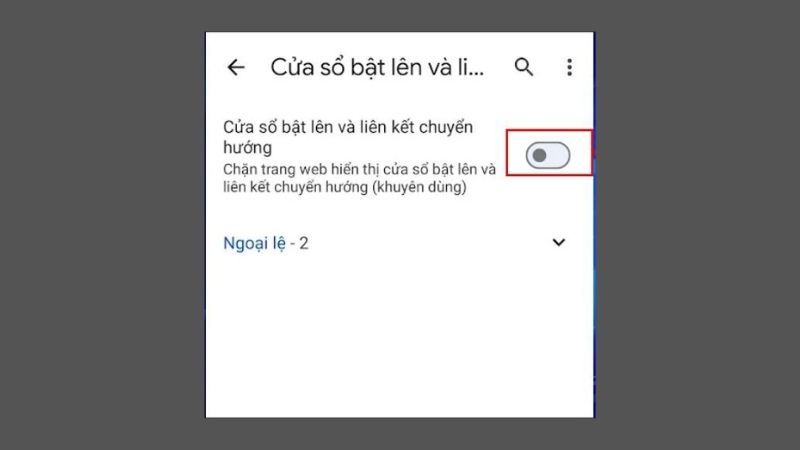
Các cách chặn trang web tự mở trên Chrome thông qua phần mềm thứ 3
Bên cạnh những cách chặn trang web trên, bạn có thể tham khảo cách giải quyết thông qua phần mềm thứ 3. Dưới đây là một số công cụ hỗ trợ bạn có thể chặn được các trang web tự mở trên Chrome hiệu quả:
Blocksite
BlockSite là một tiện ích mở rộng (extension) trên Google Chrome, cho phép người dùng chặn các trang web cụ thể hoặc các trang web có chứa nội dung không phù hợp. Với BlockSite, bạn có thể dễ dàng tạo danh sách các trang web cần chặn và tùy chỉnh thời gian chặn theo nhu cầu của mình.
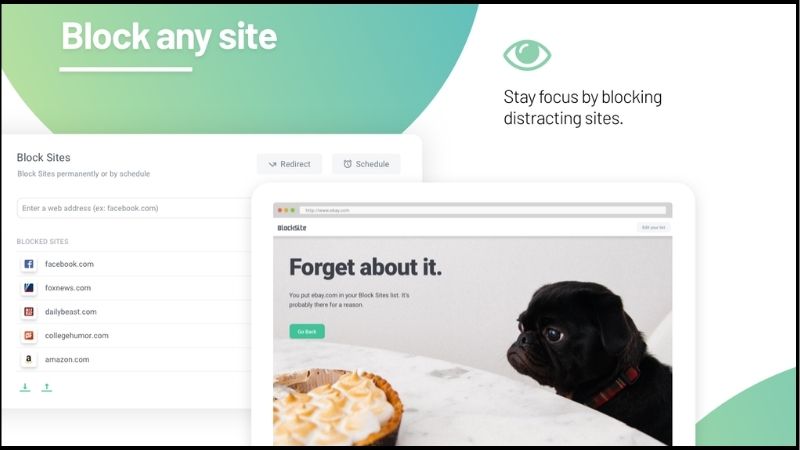
Cách sử dụng BlockSite để chặn các trang web tự mở mà bạn có thể tham khảo:
- Cài đặt Block Site: Truy cập vào Chrome Web Store và tìm kiếm “BlockSite”. Nhấn nút “Thêm vào Chrome” để cài đặt tiện ích.
- Thêm trang web vào danh sách chặn: Sau khi cài đặt, biểu tượng BlockSite sẽ xuất hiện trên thanh công cụ của trình duyệt. Nhấp vào biểu tượng này và chọn “Chỉnh sửa danh sách chặn”. Tại đây, bạn có thể nhập địa chỉ của các trang web muốn chặn.
- Tùy chỉnh thời gian chặn: Block Site cho phép bạn thiết lập thời gian chặn cụ thể cho từng trang web hoặc áp dụng thời gian chặn chung cho tất cả các trang web trong danh sách.
- Kích hoạt chế độ chặn: Sau khi đã hoàn tất các bước trên, bạn chỉ cần kích hoạt chế độ chặn của BlockSite. Từ lúc này, các trang web trong danh sách chặn sẽ không thể tự động mở trên trình duyệt của bạn.
Với giao diện đơn giản và tính năng linh hoạt, BlockSite là công cụ tuyệt vời giúp bạn kiểm soát trải nghiệm lướt web của mình, loại bỏ các phiền nhiễu từ các trang web tự mở và tập trung vào công việc hoặc học tập một cách hiệu quả.
J2team Security
J2team Security không chỉ là một tiện ích bảo mật thông thường, mà còn là công cụ tuyệt vời cho trải nghiệm duyệt web của bạn trên Google Chrome. Với khả năng chặn các trang web tự mở – một vấn đề gây phiền toái và tiềm ẩn nguy cơ bảo mật – J2team Security mang đến sự yên tâm và tập trung tối đa khi bạn lướt web.
Việc cài đặt và sử dụng J2team Security vô cùng đơn giản. Chỉ cần vài cú nhấp chuột để thêm tiện ích vào Chrome, bạn đã có thể kích hoạt tính năng chặn trang web tự mở. J2team Security hoạt động âm thầm nhưng hiệu quả, ngăn chặn mọi nỗ lực mở trang web không mong muốn, bảo vệ bạn khỏi các trang web độc hại và nội dung không phù hợp.
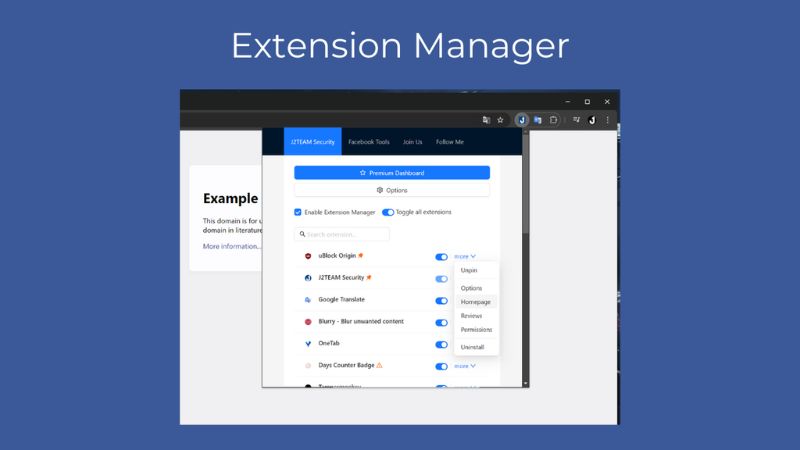
Bên cạnh khả năng chặn trang web tự mở, J2team Security còn cung cấp nhiều tính năng bảo mật khác như chặn quảng cáo độc hại, cảnh báo về các trang web lừa đảo và bảo vệ thông tin cá nhân. Với J2team Security, bạn có thể tự tin khám phá thế giới internet mà không còn lo lắng về những “kẻ phá đám” không mời mà đến.
Hướng dẫn cách khắc phục khi trang web vẫn tự ý mở lên
Nếu bạn đã áp dụng những cách chặn trang web tự mở trên Chrome trên nhưng các trang web khác vẫn tự động bật thì có thể đã dính phải phần mềm độc hại hoặc virus. Để khắc phục tình trạng này, bạn cần phải thực hiện một số bước dưới đây:
Bước 1: Đầu tiên, bạn mở Google Chrome lên rồi bấm vào góc bên phải rồi chọn nút bên phải rồi chọn vào “Settings”.
Bước 2: Sau đó, ở phần danh sách phía bên phải, bạn chọn vào rồi kéo xuống dưới cuối cùng rồi chọn vào “Advanced”. Kế tiếp, bạn bấm vào mục “Reset and clean up”.
Bước 3: Tiếp theo, trong mục menu nằm bên phải, bạn bấm chọn vào “Clean up computer”.
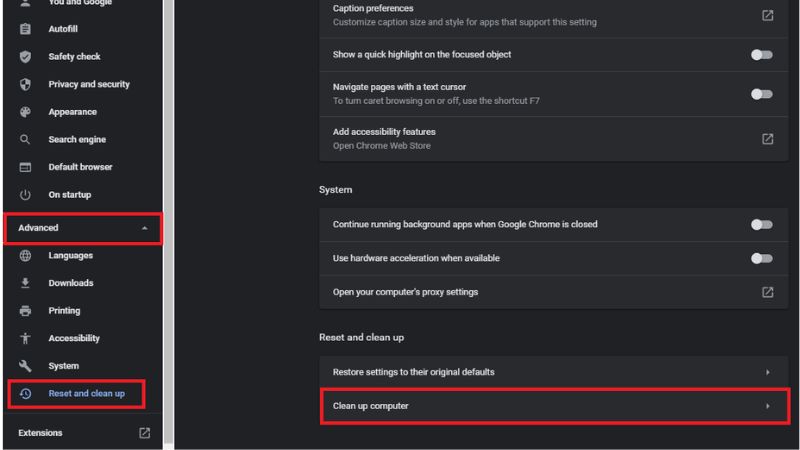
Bước 4: Sau đó, bạn nhấn vào “Find” rồi chờ đợi để hệ thống sẽ quét và tìm ra một số tập tin gây hại cho Google Chrome. Nếu hệ thống trả kết quả là một tệp dữ liệu hoặc một chương trình nào đó thì bạn bấm vào nút “Delete” là được.
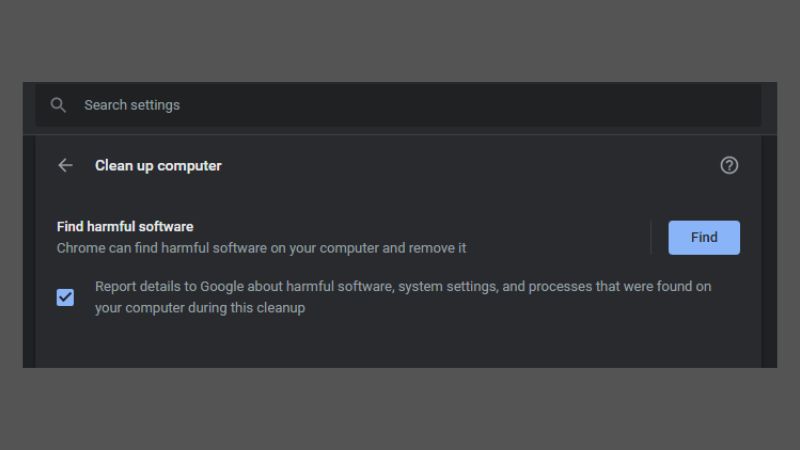
Có ảnh hưởng gì khi chặn các trang web tự mở không?
Việc chặn các trang web tự động mở ra khi bạn đang duyệt internet có thể gây ra nhiều phiền toái và ảnh hưởng tiêu cực đến trải nghiệm trực tuyến của bạn. Chặn các trang web tự mở không chỉ mang lại sự thoải mái mà còn đảm bảo an toàn cho thiết bị và dữ liệu của bạn.

Bên cạnh đó, chặn các trang web tự mở giúp loại bỏ sự gián đoạn không mong muốn. Thay vì bị chuyển hướng đến các trang web không liên quan hoặc chứa nội dung không phù hợp, bạn có thể tập trung vào công việc hoặc hoạt động trực tuyến của mình.
Tổng kết
Thông qua bài viết trên, bạn đã có thể biết được những cách chặn trang web tự mở trên Chrome nhanh chóng và đơn giản. Khi biết cách tắt những trang web này sẽ giúp bạn có thể nâng cao hiệu suất và tập trung làm việc hiệu quả hơn.
Xem thêm: